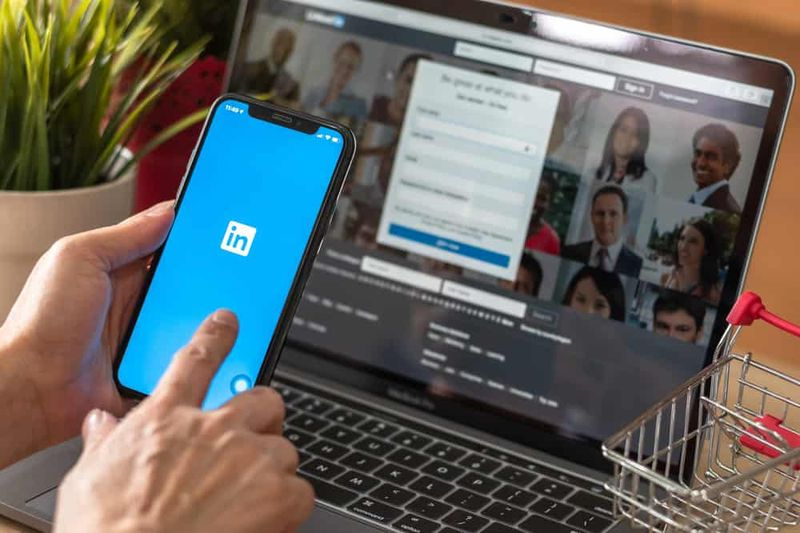Клавиатурата или мишката не работят в Battlefront 2 - поправете го

Търсите ли решение за отстраняване на неработещата клавиатура или мишка в Battlefront 2? Ако да, значи сте на мястото. EA Star Wars Battlefront II е една от най-популярните и известни екшън видео игри, която е пусната през 2017 г. и играчите я обичат наистина добре. Изглежда обаче, че много играчи срещат различни грешки или някои други грешки в тази игра след стартирането на Epic Games Store безплатно. В тази игра се включват много заинтересовани играчи, някои грешки, свързани със сървъра, започват да се появяват в наши дни. Въпреки това, някои от засегнатите играчи получават компютърна периферия относно проблеми. Ако сте изправени пред проблема с мишката или клавиатурата Star Wars Battlefront 2, не работи, разгледайте това ръководство за отстраняване на неизправности, за да го разрешите.
Според един от мениджърите на EA Community, тази неработеща клавиатура или мишка в играта Star Wars може да се случи поради опцията за наслагване в играта. Да! Ако не можете да използвате мишката или клавиатурата, докато стартирате или играете играта Battlefront 2, това означава, че приложението Discord е инсталирано на вашата система / лаптоп и наслагването в играта е активирано по подразбиране. В някои случаи само изключването на опцията за наслагване от приложението Discord трябва да разреши този конкретен проблем.
новини на лисица на живо на kodi
Вижте също: Междузвездни войни - Battlefront 2 Triple XP и Double XP
Клавиатурата или мишката не работят в Battlefront 2 - поправете го

Затова споделихме опцията за наслагване на раздора, като изключихме стъпките по-долу. Ако обаче по някакъв начин не работи за вас, можете да следвате някои други възможни методи, дадени по-долу.
бавна скорост на изтегляне -
Изключете Discord Overlay
Шансовете са много големи, че приложението Discord вече е инсталирано на вашия компютър. В този случай ще бъде включена и опцията за наслагване по време на игра от Discord. Трябва да деактивирате тази опция.
- Насочете се към Приложение за раздори на вашия компютър / лаптоп.
- Преминете към Настройки на приложението меню> Докоснете Наслагване .
- От Наслагване раздел, трябва деактивирайте на ‘Активиране на наслагването в играта.’ превключване.
- След като го изключите, излезте от приложението Discord> Рестартирайте компютъра си и опитайте да стартирате играта Star Wars Battlefront 2.
Надявам се, че трябва да работи за вас и мишката или клавиатурата ще работят отново, докато играете. Ако в случай, този метод не разреши проблема ви „клавиатурата или мишката не работят в Battlefront 2“, опитайте други решения.
Актуализирайте Windows OS Build
Трябва да актуализирате вашата Windows OS компилация, ако не сте я актуализирали известно време. В някои ситуации има голяма вероятност остарелият системен софтуер да причини различни конфликти или проблеми с връзката с вашата програма или периферните устройства.
- Хит Windows + I бутони за просто отваряне на Настройки на Windows меню.
- Натисни Актуализация и сигурност > От Актуализация на Windows , докоснете Провери за обновления .
- Когато има налична актуализация (актуализация на функция или кумулативна актуализация), не забравяйте да я инсталирате или изтеглите веднага.
- След като бъде инсталиран успешно, рестартирайте компютъра / лаптопа> Наслаждавайте се!
Актуализирайте драйверите на устройства
Винаги, когато проблемът възникне с вашата мишка или клавиатура, които попадат под периферни устройства за вашия компютър. След това проверете актуализациите и за свързаните драйвери за клавиатура и мишка. Да го направя:
Windows 10 премахване на портал за смесена реалност
- Докоснете с десен бутон на Старт меню (Икона на Windows), за да отворите просто Меню за бързо стартиране
- След това изберете Диспечер на устройства като го докоснете.
- Когато се отвори интерфейсът на Device Manager, проверете за ‘Клавиатури’ .
- Двойно почукване на опцията Клавиатура за просто разширяване на списъка> Докоснете с десен бутон на свързаната клавиатура.
- Избирам Актуализирайте драйвера > Изберете Търсете автоматично драйвери .
- Ако има налична актуализация, тя автоматично ще я инсталира или изтегли.
- Най-накрая рестартирайте компютъра си, за да приложите промени.
- Направете същите стъпки за вашата свързана мишка от Мишки и други насочващи устройства .
- Отново рестартирайте вашия компютър / лаптоп, за да приложите промените, след като сте готови.
Ако все още се сблъскате с клавиатура или мишка, които не работят в изданието Battlefront 2, преминете към другия метод!
Затворете изпълняваните задачи във фонов режим
Изглежда, че някои нежелани фонови изпълняващи задачи или програми на трети страни също могат да причинят различни проблеми с производителността на системата на Windows и свързаните устройства. Така че, добра идея е да напуснете всички по-високи CPU / памет, които не изискват необходимите задачи от диспечера на задачите, за да ограничите претоварването от ресурсите на вашия компютър и да изтриете всеки конфликт.
- Докоснете с десен бутон на Лента на задачите на вашия компютър с Windows / лаптоп.
- Избирам Диспечер на задачите > Когато се отвори интерфейсът на диспечера на задачите, докоснете Процеси раздел.
- Сега прегледайте всички неподходящи фонови изпълняващи се задачи и задачи, консумиращи по-високи ресурси.
- Докоснете, за да изберете задача веднъж (индивидуално) и изберете Последна задача за да излезете от него.
- Сега направете същото за всички задачи според вашите предпочитания. Можете да излезете и от изпълняващата се игрална задача.
- Рестартирайте компютъра си и опитайте да стартирате играта си Battlefront 2 отново, за да проверите за проблема.
Поправете файловете с игри
Разбира се, липсващ или повреден игрален файл може да причини проблеми с производителността на играта или стартирането или също така да не работи с свързаните ви периферни устройства. Следователно, трябва да се опитате да поправите и сканирате вашите игрални файлове, ако нещо ви притеснява с вашата игра. Ако искате да направите това:
Windows 10 не може да се откачи от лентата на задачите
- Не забравяйте да излезете от играта Star Wars Battlefront 2.
- Сега просто стартирайте Клиент за произход > Насочете се към Моята библиотека с игри .
- Сега, докоснете с десен бутон на Star Wars Battlefront 2 икона на играта.
- Избирам Ремонт > Изчакайте, докато процесът завърши.
- След това рестартирайте вашия Origin клиент и опитайте отново да стартирате играта, за да видите дали мишката или клавиатурата работят правилно или не.
Ако все още се сблъскате с клавиатура или мишка, които не работят в изданието Battlefront 2, преминете към другия метод!
Изключете опциите за наслагване в играта
Много често се използват приложения за наслагване на компютър / лаптоп, ако сте професионален или хардкор геймър. Но опциите за наслагване в играта могат да причинят много спада на производителността, а не поради проблема с свързаността с вашите периферни устройства или устройства. Ако никой от горните решения не е работил за вас, опитайте и този метод.
За Steam:
- На първо място, отворете Парна на вашия Windows.
- Прескочи до Настройки > Докоснете В игра .
- Докоснете отметката, за да изключите Активирайте Steam Overlay, докато сте в играта .
- Когато отметката се изтрие, натиснете Добре .
За произход:
- Тук отваряте Начален стартер на вашия компютър / лаптоп.
- Докоснете Произход от горния ляв ъгъл.
- Избирам Настройки на приложението > Докоснете ПОВЕЧЕ ▼ .
- Изберете ПРОИЗХОД В ИГРАТА > Деактивирайте превключвателя ‘Enable Origin In-Game’ .
- Най-накрая проверете дали проблемът с мишката на Star Wars Battlefront 2 все още не се появява или не.
За GeForce Experience:
- Първоначално стартирайте Опит на Nvidia GeForce приложение.
- Докоснете Настройки (икона на зъбно колело) намира се в горния десен ъгъл.
- Насочете се към общ раздел> Гмурнете се малко надолу и Изключи на ВЪВ ИГРАТА превключване.
Деинсталирайте и преинсталирайте играта
Е, ако все още се сблъскате с проблема и нищо не работи за вас, трябва да опитате да деинсталирате и преинсталирате играта на вашата система. Въпреки че изглежда странно и всичките ви данни за играта може да се изчистят, няма какво да направите като последен опит.
- Уверете се, че напълно излезете от играта Battlefront 2.
- Излезте и от клиента Origin.
- Следвайте Метод 4, за да изтриете текущите задачи на играта и клиента във фонов режим.
- След това стартирайте Клиент за произход отново> Насочете се към Моята библиотека с игри .
- Докоснете с десен бутон на Star Wars Battlefront 2 икона на играта.
- Избирам Деинсталирайте > Когато играта се деинсталира, просто рестартирайте компютъра си.
- Най-накрая потърсете играта Star War Battlefront 2 от магазина Origin, за да я инсталирате и изтеглите отново на вашия компютър. (Ако по-рано сте инсталирали играта от Epic Games Store, направете същото)
- Наслади се!
Заключение:
Това е всичко, момчета. Надявам се, че статията му е била полезна за вас. За допълнителни въпроси и въпроси ни уведомете по-долу!
Прочетете също: